免责声明: 本文基于个人经验分享,内容可能因时间、地区或个人情况而异。操作前请结合实际情况判断,必要时查询最新官方信息。如有疑问或建议,欢迎留言交流。
文章目录
引言
Windows 11的推出带来了许多新特性,但同时也改变了系统激活的规则。对于某些用户来说,跳过Windows 11的联网激活可能是必要的。本文将详细介绍如何实现这一目标,以及可能遇到的问题及解决方案。
为什么要跳过Windows 11联网激活?
主要有两类用户可能需要这么做:
- 新购电脑用户:为了保留7天无理由退货的权利。Windows 11要求首次开机必须联网,而联网往往意味着自动激活,这可能导致失去退货资格。
- 注重隐私的用户:不愿登录微软账号,担心个人信息被收集。
关于电脑系统激活后,真的还可以7天无理由退货吗?
跳过Windows 11联网激活的详细步骤
步骤1:准备工作
确保您的电脑处于全新状态或已经重置到出厂设置。
步骤2:进入设置界面
- 开机后,按照提示进行初始设置。
- 当到达联网页面时,不要连接网络。
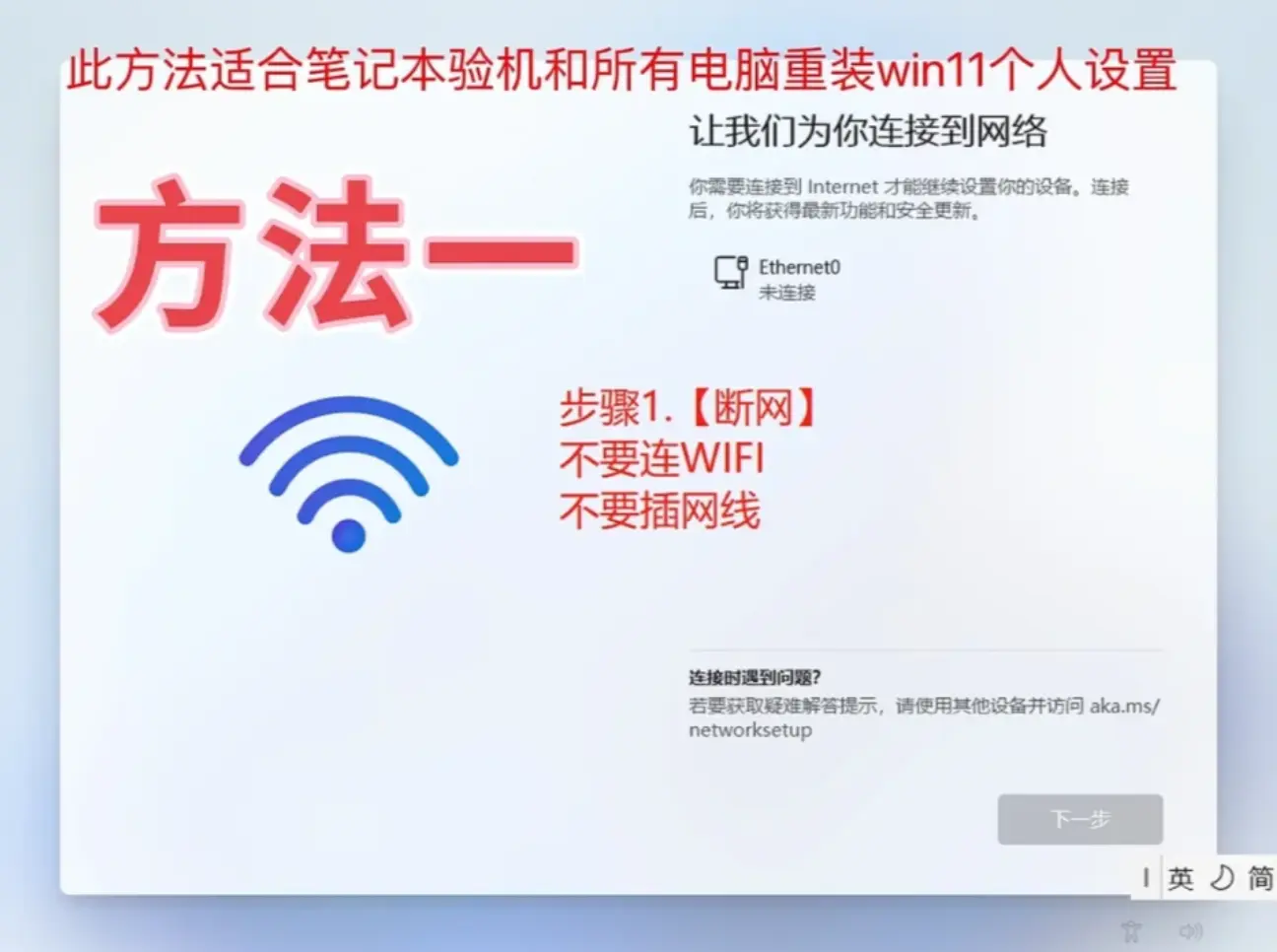
步骤3:使用命令行绕过联网要求
- 在联网页面,按下
Shift + F10(部分笔记本可能需要按Shift + Fn + F10)。 - 这将打开命令提示符窗口。
- 在命令行中输入:
OOBE\BYPASSNRO - 按回车键执行命令。
- 系统将自动重启。
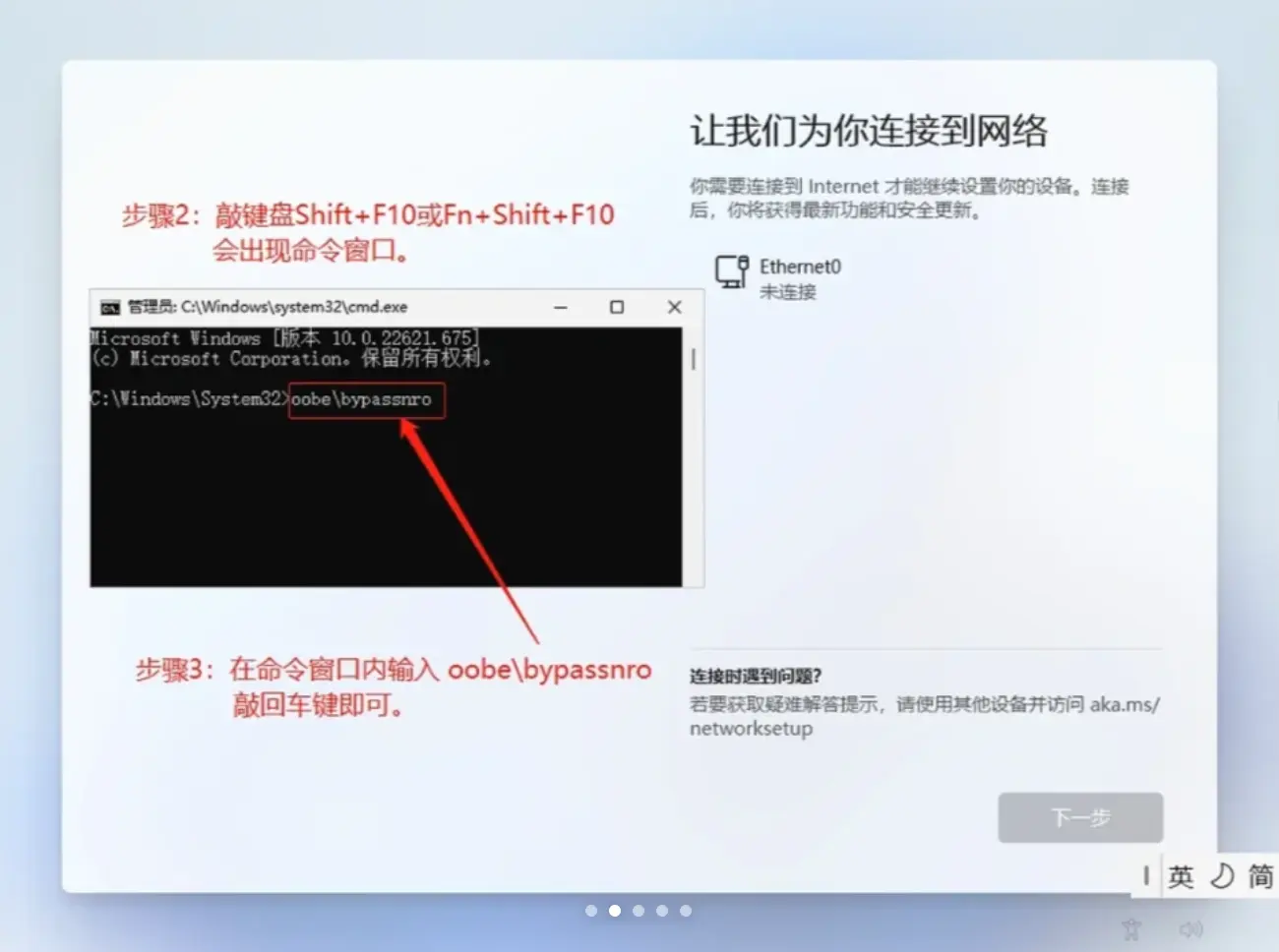
步骤4:选择离线账户
- 重启后,您将再次看到联网页面,但这次底部会出现新的选项。
- 点击”我没有Internet连接”。
- 在下一个页面,选择”继续执行受限设置”。
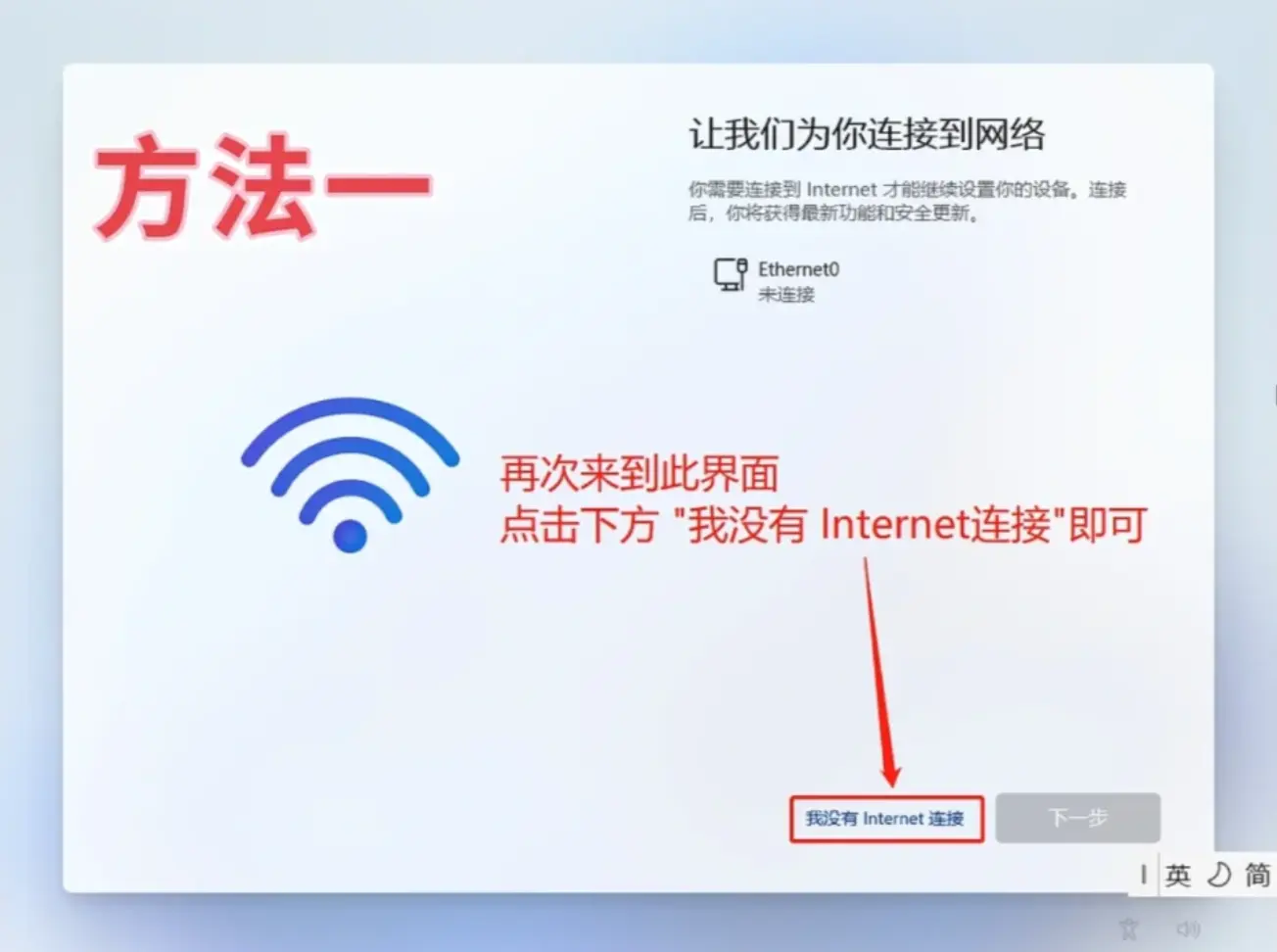
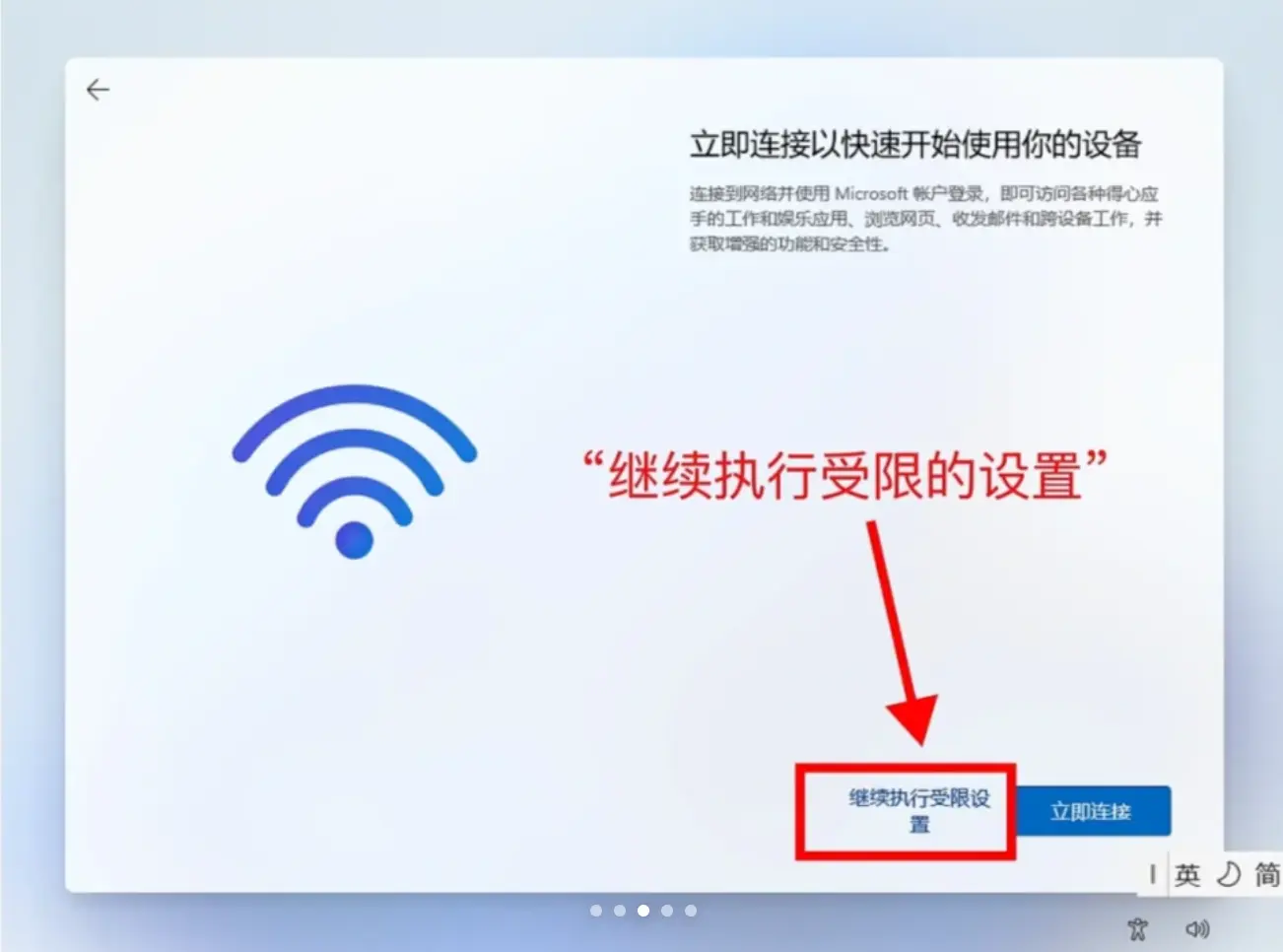
步骤5:完成设置
按照提示完成剩余的设置步骤,不需要联网或登录微软账号。
注意事项
- 跳过激活后,尽量不要随意关机,以防出现其他问题。
- 进入桌面后,可以通过任务管理器(按
Ctrl+Alt+Del)检查CPU等硬件信息,确保与订单规格匹配。
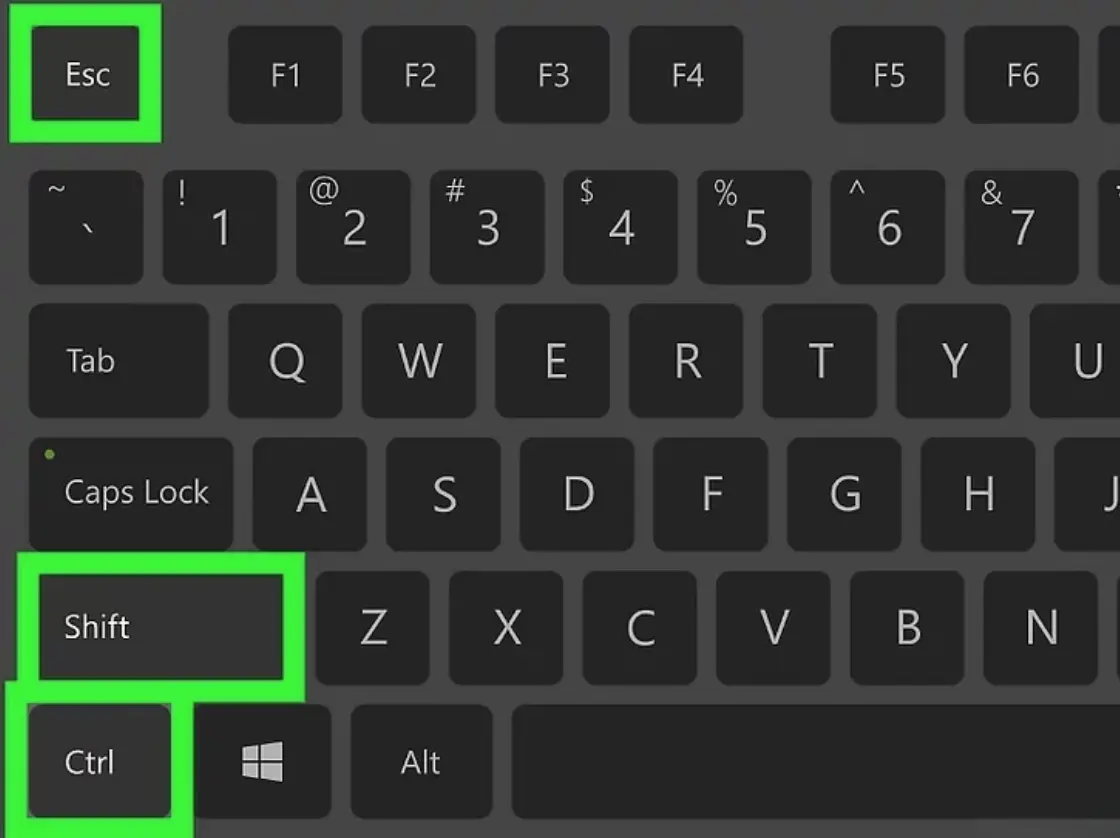
Ctrl+Alt+Del 打开任务管理器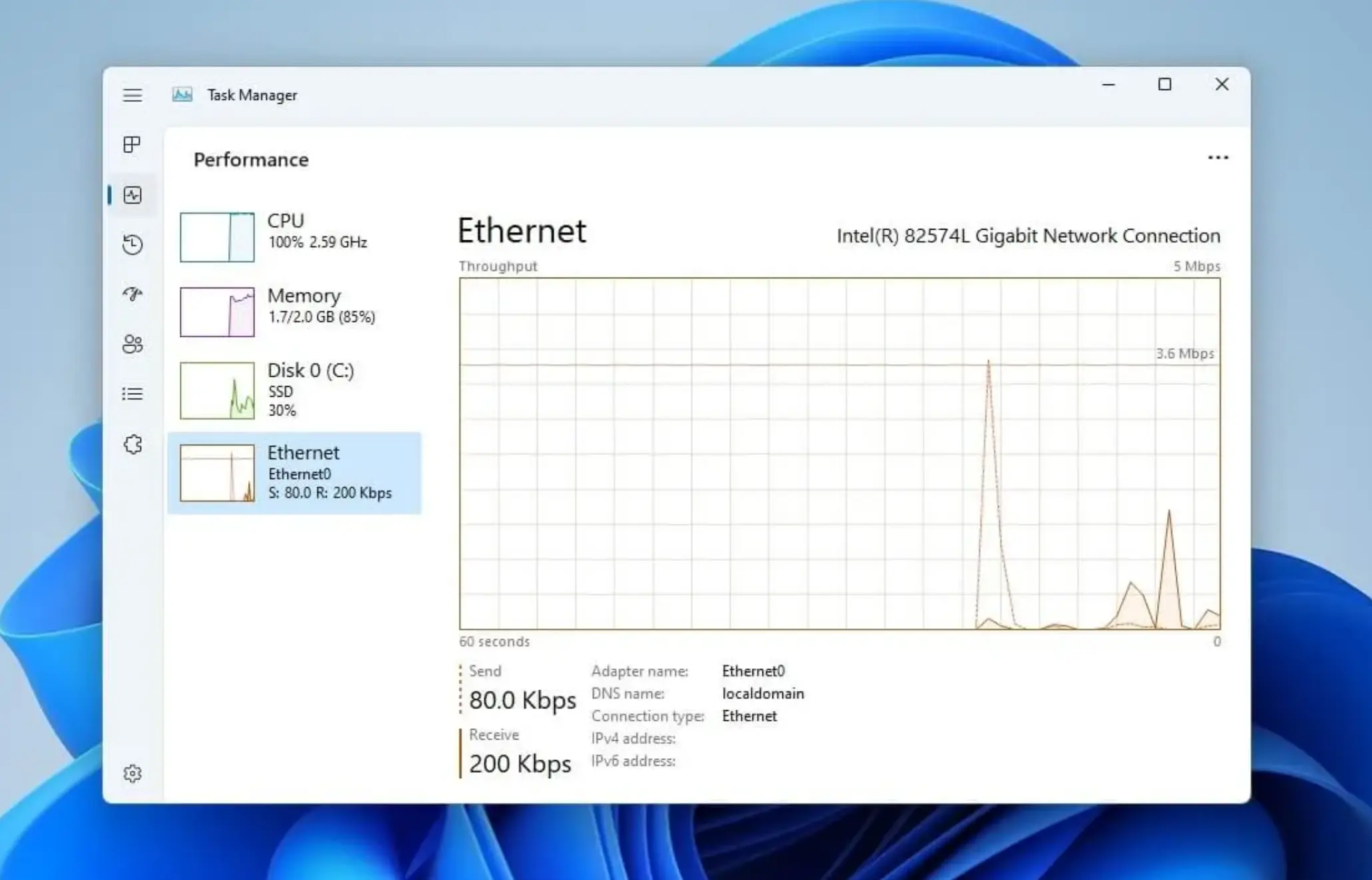
潜在问题:无法激活 Office
跳过Windows激活后,可能会遇到无法登录微软账号激活Office的问题。我们需要重新激活,以下是解决方案:
方法1:使用系统准备工具
- 按
Win + R,输入cmd打开命令提示符。 - 输入
cd %WINDIR%\system32\sysprep并回车。 - 输入
sysprep并回车。 - 在弹出的窗口中,选择”进入系统全新体验”,关机选项选择”重新启动”。
- 点击确认,系统将重启并返回到激活页面。
- 这次可以登录微软账号完成激活。
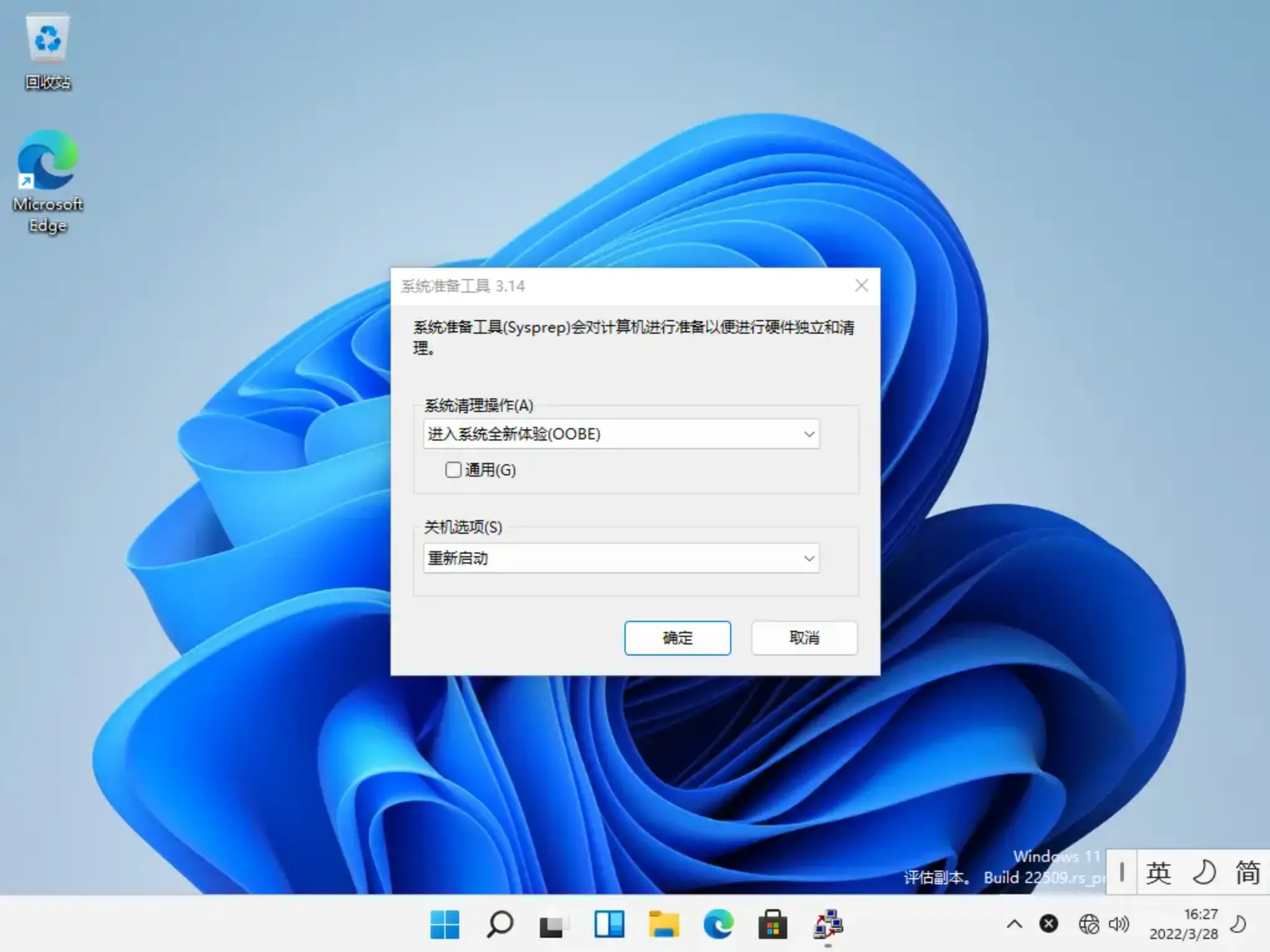
方法2:恢复出厂设置
如果方法1不奏效,可以考虑将系统恢复到出厂设置:
- 进入”设置” > “系统” > “恢复”。
- 在”重置此电脑”下点击”重置电脑”。
- 选择”删除所有内容”,然后按照提示完成重置。
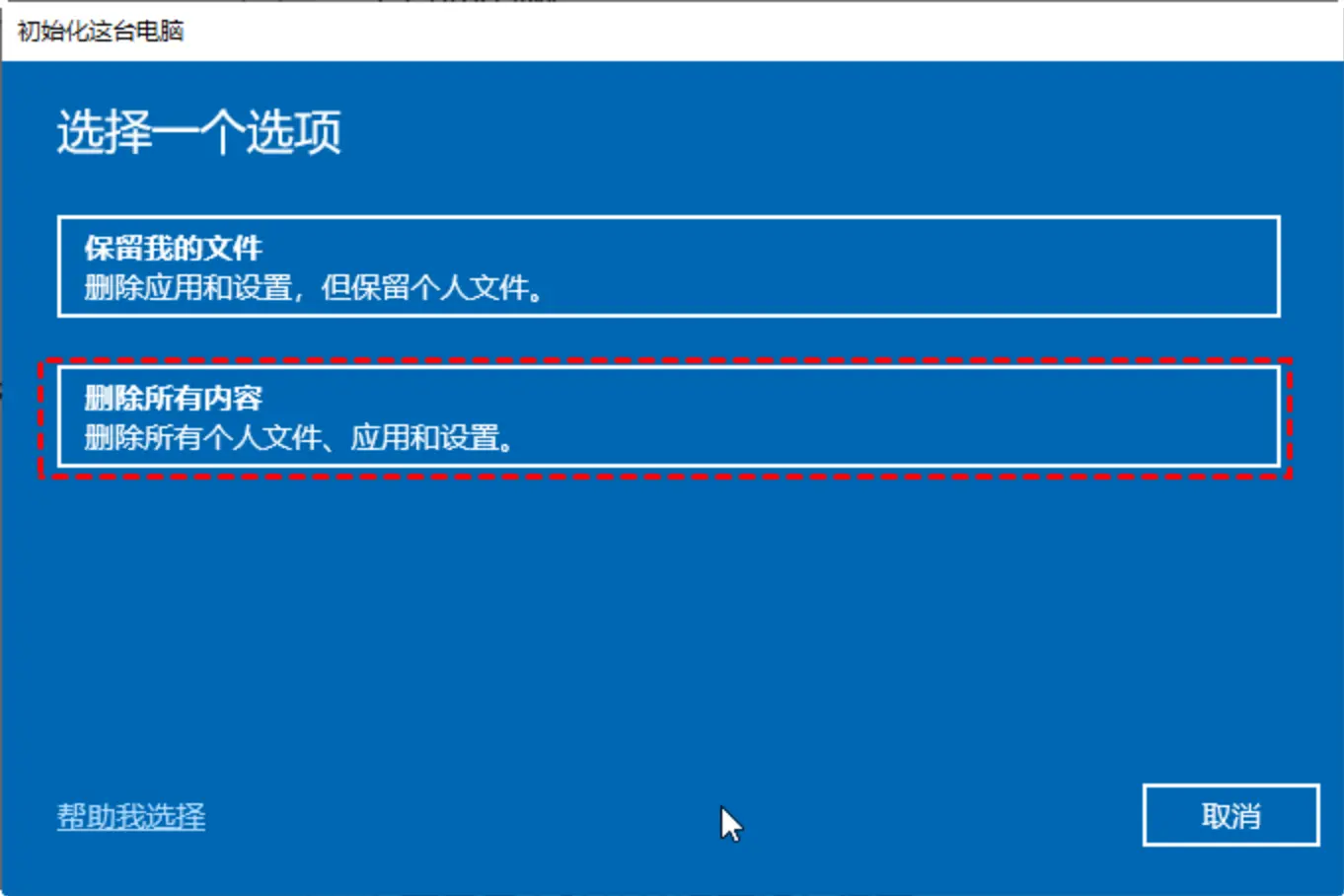
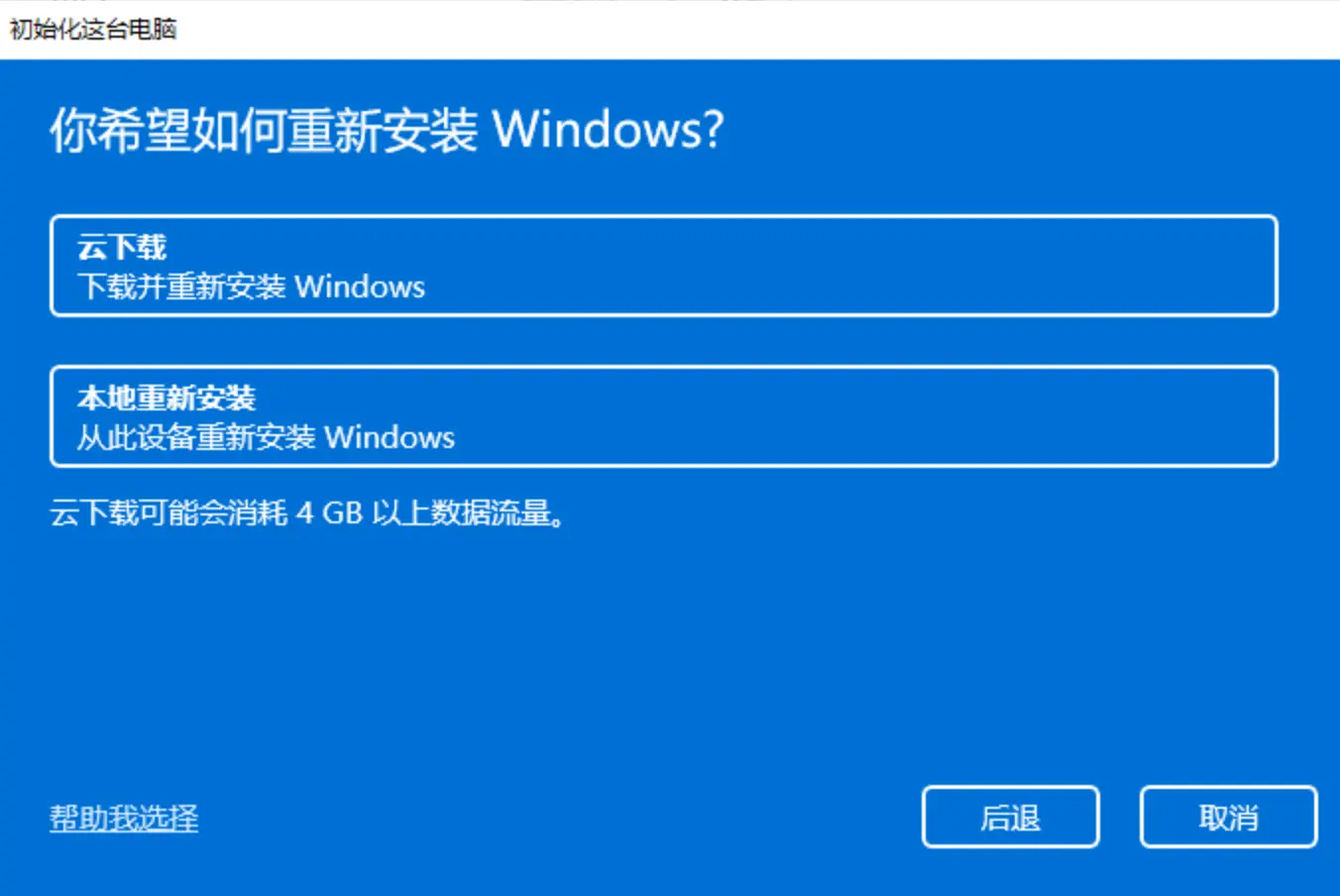
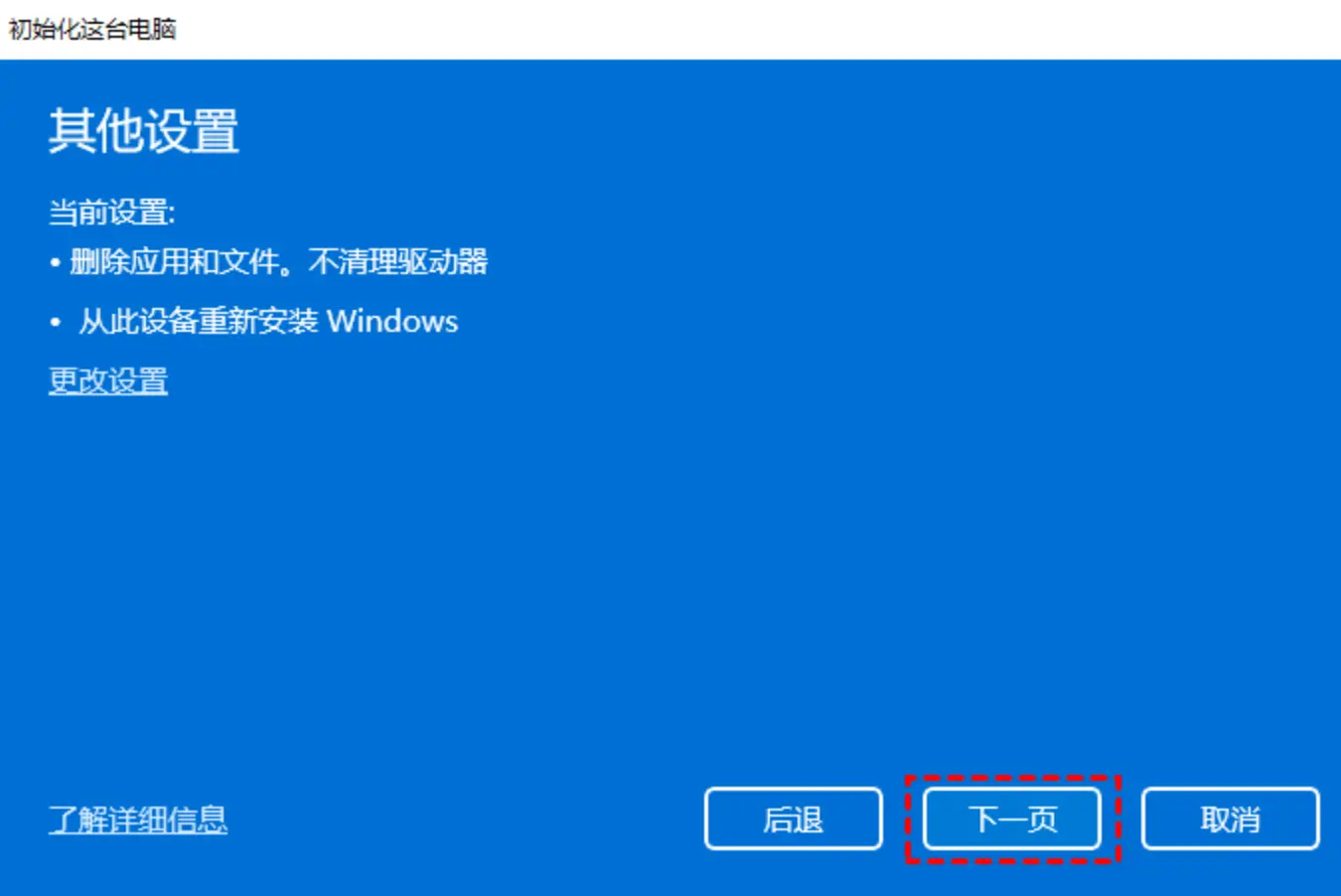
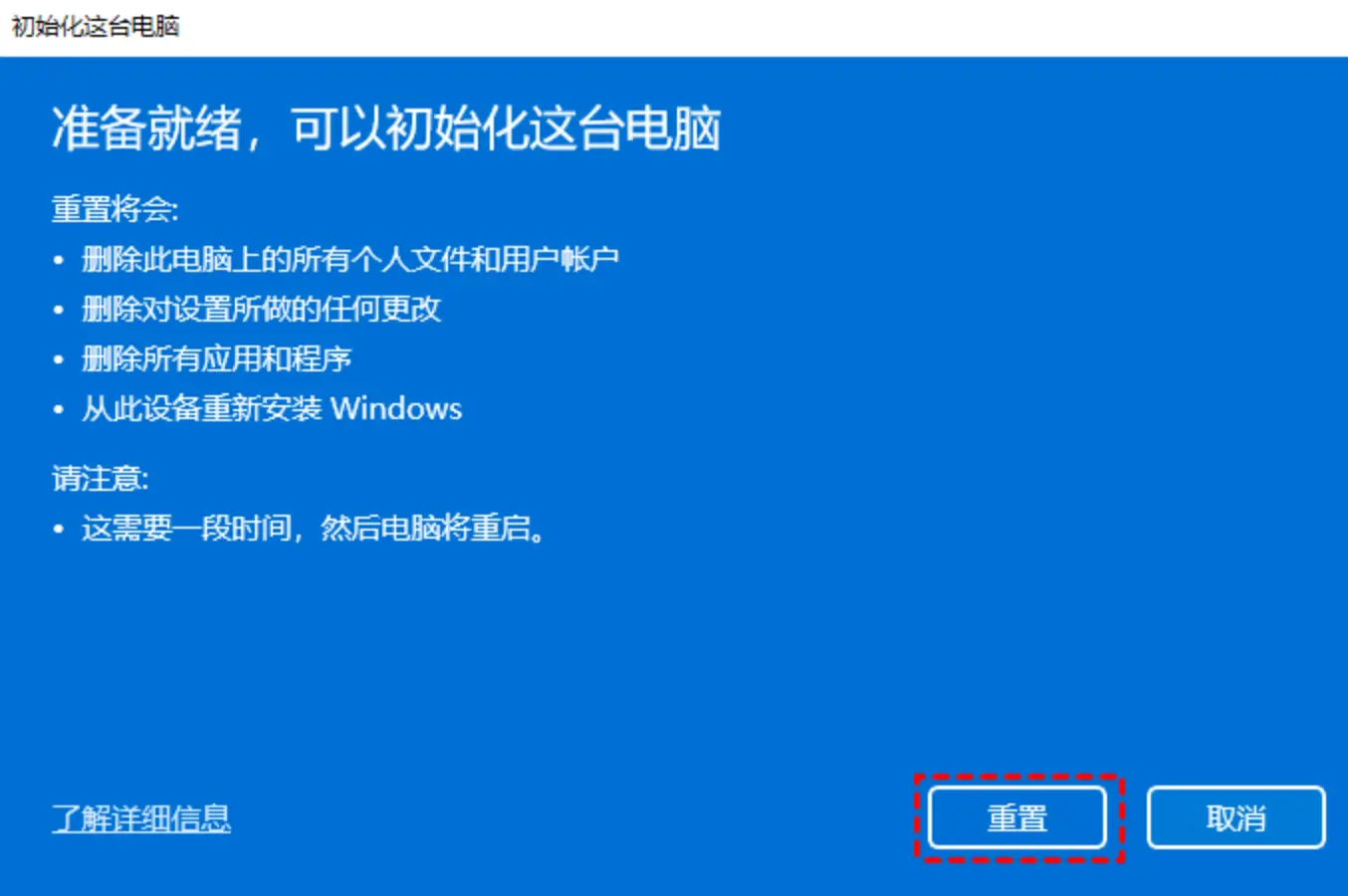
高级用户技巧
对于熟悉系统的高级用户,还可以考虑以下操作:
- 使用本地账户:虽然Windows 11默认要求使用微软账号,但仍可以通过一些技巧创建本地账户。
- 禁用遥测:通过组策略编辑器或注册表编辑,可以最大程度减少系统向微软发送的数据。
- 使用第三方激活工具:一些高级用户可能会选择使用第三方工具来激活Windows。但请注意,这可能违反微软的使用条款。
结语
跳过Windows 11的联网激活可以帮助用户保留退货权或保护隐私。但请记住,长期使用未激活的Windows可能会失去某些功能。如果决定保留系统,建议在确认无问题后进行正式激活。
最后,无论您选择哪种方式,请确保遵守相关法律法规和微软的使用条款。如有任何疑问,建议咨询专业人士或微软官方支持。
推荐阅读:
- 2024 博客挂 Google Adsense 广告收益能有多少?
- 简单几步教你如何为 Google Adsense 填写新加坡税务信息
- 青岛公司外汇入境遭遇1800万罚款,背后隐藏的真相是..
- 注册电报(Telegram)账号 +86 中国手机号为什么收不到验证码附解决方法
- 国产安卓手机安装谷歌商店(Google Play)教程
本文作者:兔哥
本文标题:Windows 11跳过联网激活:详细指南与潜在问题解决方案
本文链接:https://uuzi.net/windows-11-skip-online-activation-how-to-reactivate-later
本文标签:Windows 11跳过激活,无理由退货技巧,系统隐私保护,Office激活问题,系统准备工具使用,Windows高级设置
发布日期:2024年09月16日
更新日期:2024年09月16日
版权声明:兔哥原创内容,版权所有人为本网站作者,请勿转载,违者必究!
免责声明:文中如涉及第三方资源,均来自互联网,仅供学习研究,禁止商业使用,如有侵权,联系我们24小时内删除!

最全面最容易懂的教程
感谢大佬,问题解决了!
Pingback: 比土耳其还便宜!使用印度礼品卡低价订阅 YouTube Premium – 兔哥博客
本文标题:Windows 11 如何跳过联网激活?跳过后如何重新激活?
本文链接:https://uuzi.net/windows-11-skip-online-activation-how-to-reactivate-later/
本文标签:Office激活问题, Windows 11跳过激活, 无理由退货技巧, 系统准备工具使用, 系统隐私保护
发布日期:2024年9月16日
更新日期:2024年9月16日
版权声明:兔哥原创内容,版权所有人为本网站作者,请勿转载,违者必究!
免责声明:文中如涉及第三方资源,均来自互联网,仅供学习研究,禁止商业使用,如有侵权,联系24小时内删除!